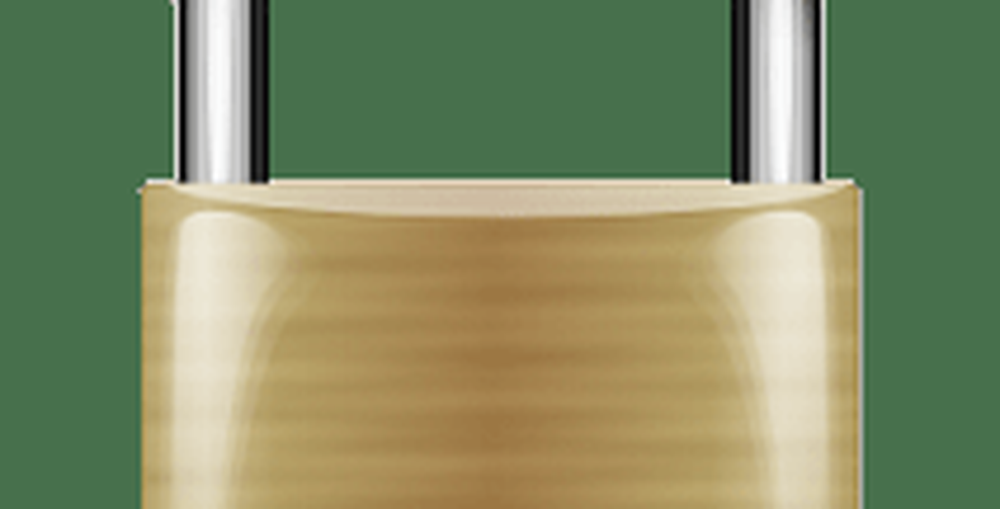Come ridurre l'intestazione del messaggio in Thunderbird 3

 Con grande dispiacere degli utenti di Thunderbird, Thunderbird 3 introduce alcuni pulsanti usati di frequente nell'intestazione nel riquadro dei messaggi. Dove una volta c'era spazio vuoto ora ci sono alcuni grandi pulsanti Rispondi, Avanti, Archivia, Posta indesiderata e Elimina. Anche se forse convenienti, questi pulsanti occupano spazio prezioso sullo schermo, il che può essere un vero e proprio buzz kill per chi ha piccoli schermi per laptop. Ecco alcuni suggerimenti per aiutarti a recuperare lo spazio personalizzando l'intestazione del messaggio in Thunderbird.
Con grande dispiacere degli utenti di Thunderbird, Thunderbird 3 introduce alcuni pulsanti usati di frequente nell'intestazione nel riquadro dei messaggi. Dove una volta c'era spazio vuoto ora ci sono alcuni grandi pulsanti Rispondi, Avanti, Archivia, Posta indesiderata e Elimina. Anche se forse convenienti, questi pulsanti occupano spazio prezioso sullo schermo, il che può essere un vero e proprio buzz kill per chi ha piccoli schermi per laptop. Ecco alcuni suggerimenti per aiutarti a recuperare lo spazio personalizzando l'intestazione del messaggio in Thunderbird.Di predefinito, L'intestazione del pannello dei messaggi di Thunderbird 3 occupa un massimo di tre righe, oltre a tutta quella stanza per i pulsanti. Possiamo porre fine a questo.
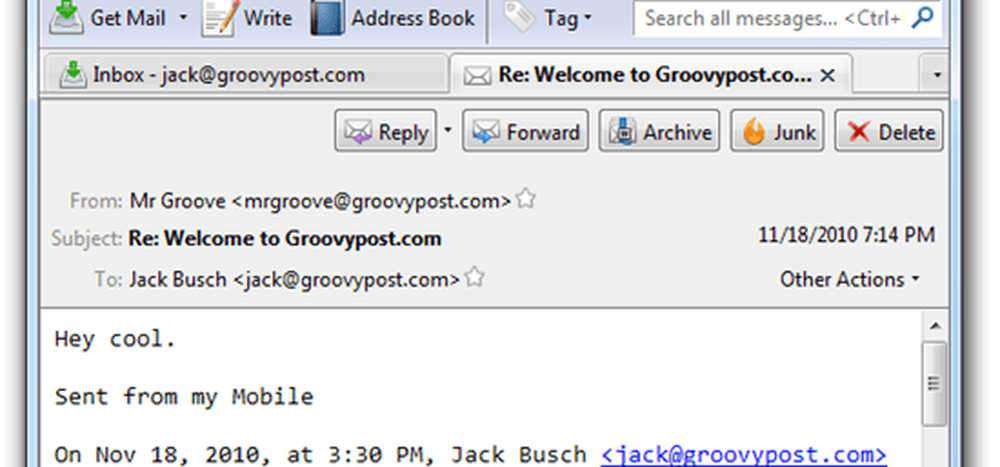
Nascondi informazioni intestazione in Thunderbird 3
Se hai una quantità enorme di spazzatura nel pannello di intestazione del tuo messaggio, è probabile che tu abbia abilmente abilitato Thunderbird a mostrare tutte le informazioni di intestazione.

Fortunatamente, questa è una soluzione molto rapida. Semplicemente clic vista > Intestazioni> Normale.
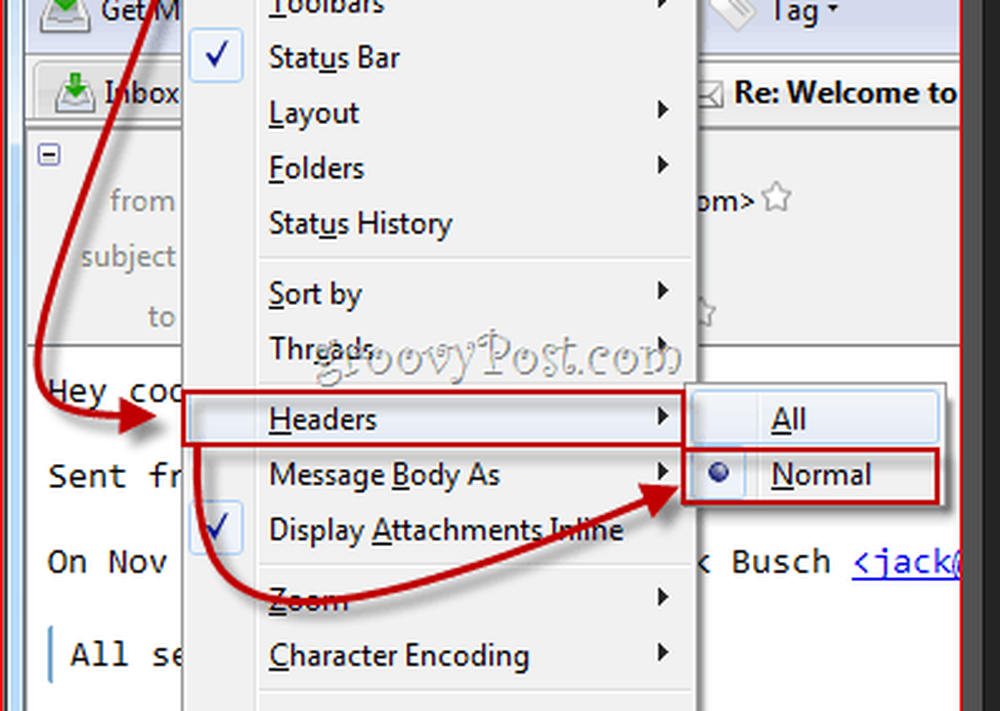
Questo ti darà un sollievo immediato e renderà la tua intestazione più simile alla prima schermata di questo post.
Collapse Intestazione messaggio Thunderbird con CompactHeader
I pulsanti aggiunti sono stati così controversi, che Mozilla ha incluso una soluzione nelle loro FAQ. Mozilla consiglia di provare uno dei numerosi Thunderbird Componenti aggiuntivi che modifica l'intestazione. Il migliore che ho trovato finora è chiamato CompactHeader. Ciò ti consente di comprimere l'intestazione in modo che occupi solo una riga. Dopo aver installato CompactHeader, puoi fare clic su un piccolo segno meno nell'angolo in alto a sinistra dell'intestazione per comprimere l'intestazione del messaggio. Clic il + per riportarlo indietro.

Puoi tasto destro del mouse nell'angolo in alto a destra dell'intestazione del messaggio e clic Preferenze di CompactHeader per più opzioni. Ad esempio, puoi ridurre lo spazio scegliendo Visualizza solo l'indirizzo, che rimuove il nome del mittente. Oppure, se l'one-liner è troppo piccola per te, puoi risalire fino a due righe.
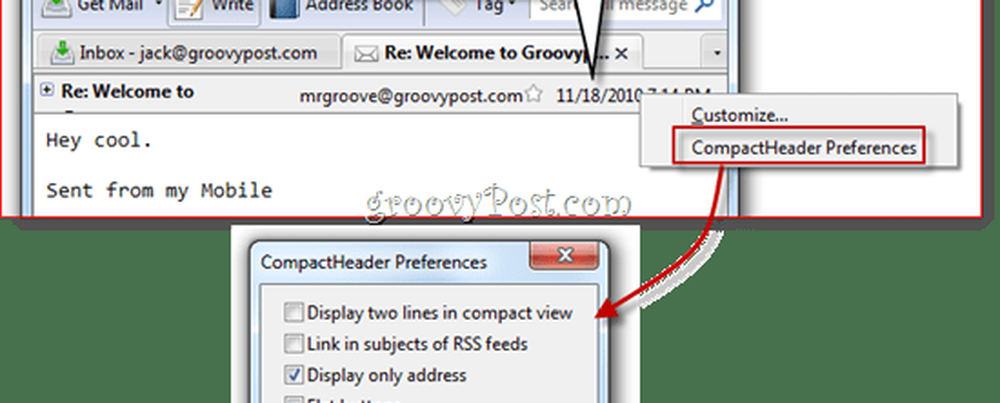
Nascondi l'intestazione del messaggio con Mail Tweak
Mail Tweak è un fantastico componente all-in-one di Thunderbird che ti consente di personalizzare l'aspetto e il comportamento di Thunderbird. Puoi anche usarlo per eliminare completamente l'intestazione del messaggio. Installalo e poi clic Strumenti> Componenti aggiuntivi e clic Opzioni sotto Mail Tweak nel estensioni linguetta.
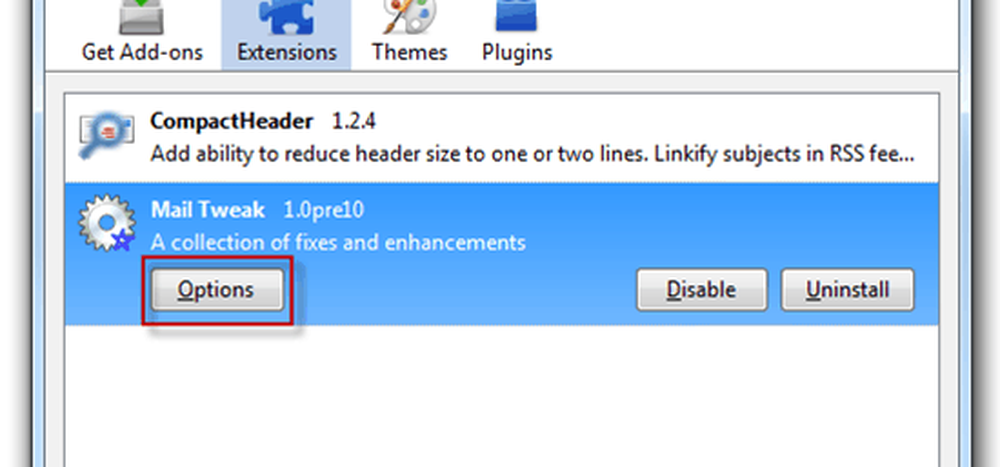
Scorri verso il basso fino a trovare Nascondi automaticamente i riquadri. Dai un'occhiata e poi dai un'occhiata Intestazione del messaggio sotto. Clic ok e riavvia Thunderbird (o controllare Ricarica le finestre per applicare le modifiche ora prima di fare clic ok).
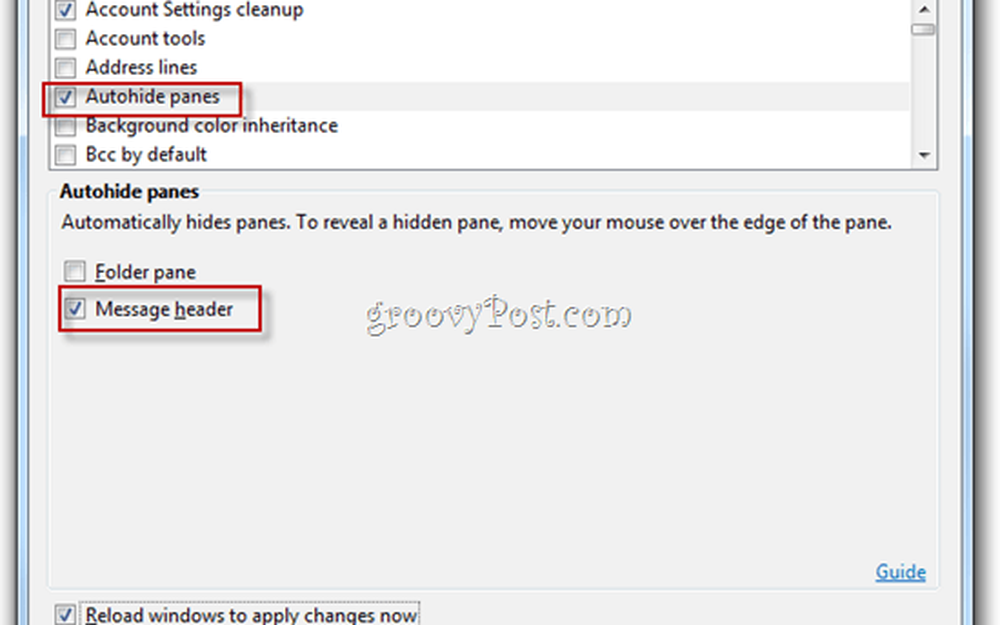
Ora, non ci sarà l'intestazione del messaggio di cui parlare. Abbastanza drastico, ma per quelli di noi che hanno imparato le scorciatoie da tastiera di Thunderbird (stampa CTRL-R rispondere), è molto meglio così.
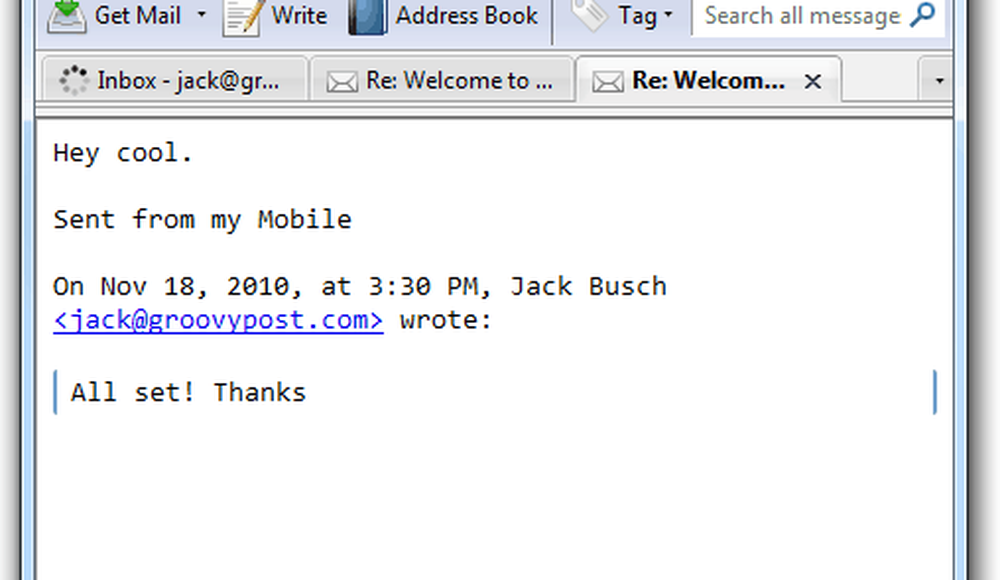
Così il gioco è fatto. Tre semplici modi per ridurre, comprimere o eliminare l'intestazione del messaggio in Thunderbird 3. Goditi la tua nuova visione compatta!